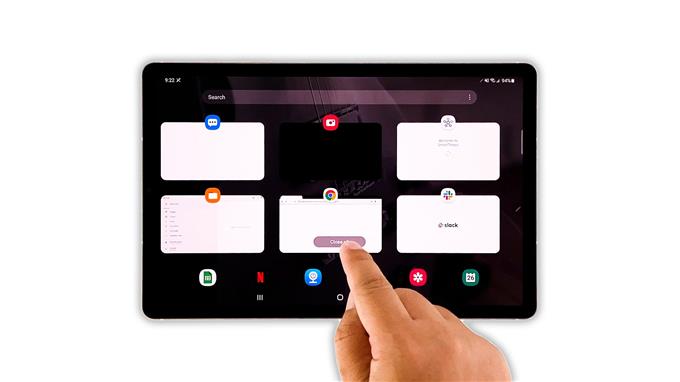Tässä vianmääritysoppaassa näytämme, kuinka voit korjata Galaxy Tab S7 -näytön välkkyvän ongelman, joka näyttää vioittavan joitain käyttäjiä. Tällainen ongelma voi olla melko vakava, varsinkin jos se alkoi sen jälkeen, kun laitteesi on aiheuttanut fyysisiä vaurioita. Mutta se voi myös olla vain yksi niistä melko pienistä, laiteohjelmistoon liittyvistä ongelmista. Lue lisää siitä.
Näytön välkkyminen voi olla merkki joko laitteisto- tai ohjelmisto-ongelmasta. Jos se on ongelma laitteistossa, parasta mitä voit tehdä, on tarkistaa laitteesi. Kuitenkin, jos se tapahtui ilman ilmeistä syytä tai syytä, se on todennäköisesti vain pieni ohjelmistoon liittyvä ongelma. Tarpeetonta sanoa, että voit korjata sen tekemällä joitain vianmääritysohjeita. Tämän sanottuasi sinun tulee tehdä asialle seuraava:
Ensimmäinen ratkaisu: Sulje taustasovellukset ja pakota tabletti uudestaan

On mahdollista, että näyttö välkkyy joidenkin taustalla olevien keskeneräisten sovellusten vuoksi. Joten ensimmäinen asia, mitä sinun on tehtävä, on sulkea ne ja päivittää sitten tablet-laitteesi muisti sekä ladata kaikki sen sovellukset ja palvelut uudelleen. Näin teet sen:
- Napauta Viimeisimmät sovellukset -näppäintä nähdäksesi taustalla käynnissä olevat sovellukset.
- Pakota sovellusten sulkeminen napauttamalla Sulje kaikki.
- Pakota taulutietokone uudelleenkäynnistykseen pitämällä virtanäppäintä ja äänenvoimakkuuden vähennyspainiketta painettuna 10 sekunnin ajan. Tämä käynnistää laitteen sammuttamisen ja virran palauttamisen.
- Kun logo näkyy, vapauta molemmat avaimet ja anna tablet-laitteesi jatkaa käynnistystä.
Kun olet tehnyt sen, yritä nähdä, välkkyykö laitteesi näyttö edelleen.
Toinen ratkaisu: Suorita laite vikasietotilassa

Toinen asia, joka sinun on tehtävä selvittääkseen, aiheuttavatko asennetut sovellukset tämän ongelman, on käyttää tablettiasi vikasietotilassa. Se poistaa väliaikaisesti kaikki kolmannen osapuolen sovellukset. Joten jos jokin heistä aiheuttaa välkkymistä, ongelmaa ei pitäisi esiintyä, kun laite on kyseisessä tilassa. Näin se tehdään:
- Pyyhkäise alaspäin näytön yläreunasta ja napauta virtakuvaketta.
- Napauta ja pidä Virta pois -vaihtoehtoa, kunnes se muuttuu vikasietotilaan.
- Käynnistä tabletti uudelleen napauttamalla Vikasietotila.
Kun olet vikasietotilassa, yritä nähdä, vilkkuuko tablet-laitteesi näyttö edelleen. Jos ongelma on korjattu, etsi ongelman aiheuttavat sovellukset ja poista ne. Jos ongelma jatkuu, siirry seuraavaan ratkaisuun.
Kolmas ratkaisu: Tarkista uusi päivitys

Kun olet tehnyt kaksi ensimmäistä ratkaisua ja näyttö vilkkuu edelleen, seuraava tehtävä on tarkistaa uusi päivitys. Laiteohjelmistoon liittyvät ongelmat korjataan usein päivityksen avulla. Ehkä Samsung on jo julkaissut uuden laiteohjelmistopäivityksen, joka voi korjata tämän ongelman. Noudata siis näitä ohjeita:
- Käynnistä Asetukset-sovellus.
- Vieritä alaspäin ja napauta Ohjelmistopäivitys.
- Napauta Lataa ja asenna tarkistaaksesi uusia päivityksiä.
Kun olet päivittänyt tablet-laitteesi ja ongelma jatkuu, siirry seuraavaan ratkaisuun.
Neljäs ratkaisu: Nollaa kaikki tablet-laitteen asetukset

Jos olet muuttanut joitain laitteesi asetuksia ennen tätä ongelmaa, on mahdollista, että näytön välkkyminen johtuu vain joistakin sopimattomista asetuksista. Joten seuraava asia, jonka sinun on tehtävä, on palauttaa kaikki tablet-laitteen asetukset. Näin teet sen:
- Avaa tablet-laitteen Asetukset-sovellus.
- Vieritä alaspäin ja napauta Yleinen hallinta.
- Napauta Palauta.
- Napauta Nollaa asetukset.
- Napauta Palauta asetukset -painiketta ja kirjoita suojauslukko.
- Napauta nyt Palauta-painiketta jatkaaksesi asetusten palauttamista.
Kun asetukset on nollattu, tarkkaile laitettasi nähdäksesi, vilkkuuko näyttö edelleen.
Viides ratkaisu: Pyyhi välimuistiosio

Kun olet palauttanut Galaxy Tab S7: n asetusten palauttamisen ja näyttö vilkkuu edelleen, seuraava tehtävä on poistaa järjestelmän välimuisti, koska on mahdollista, että se on vioittunut ja aiheuttaa joidenkin ominaisuuksien kaatumisen tai eivät toimi oikein. Pyyhi välimuistiosio siten, että se korvataan. Näin:
- Sammuta taulutietokone kokonaan.
- Kun se tärisee hieman, pidä virtanäppäintä ja äänenvoimakkuuden lisäyspainiketta painettuna.
- Kun logo näkyy, vapauta molemmat näppäimet ja odota, kunnes laite siirtyy palautustilaan.
- Paina nyt äänenvoimakkuuden vähennyspainiketta muutaman kerran korostaaksesi ”pyyhi välimuistiosio”, ja paina sitten virtapainiketta valitaksesi.
- Korosta Kyllä äänenvoimakkuuden vähennyspainikkeella ja valitse se painamalla virtapainiketta.
- Kun tablet-laitteesi on tyhjentänyt välimuistiosion, käynnistä se uudelleen painamalla virtapainiketta.
Yritä uudelleenkäynnistyksen jälkeen selvittää, onko ongelma korjattu.
Kuudes ratkaisu: Palauta laite tehdasasetuksiin

Kun olet suorittanut edelliset toimenpiteet ja Galaxy Tab S7: lläsi on edelleen näytön välkkyminen, sinulla ei ole muuta vaihtoehtoa kuin nollata se. Tehdasasetusten palautus voi korjata sen, kunhan se ei ole laitteisto-ongelma. Mutta ennen kuin teet sen, vie vähän aikaa tärkeiden tiedostojen ja tietojen varmuuskopiointiin, koska ne poistetaan. Kun olet valmis, nollaa tablet-tietokoneesi seuraavasti.
- Avaa tablet-laitteen Asetukset-sovellus.
- Vieritä alaspäin ja napauta Yleinen hallinta.
- Napauta Palauta.
- Napauta Tehdasasetusten palautus.
- Vieritä alas ja napauta Palauta-painiketta.
- Anna pyydettäessä suojauslukko.
- Napauta Poista kaikki.
- Anna Samsung-salasanasi ja napauta Valmis jatkaaksesi tehdasasetusten palauttamista.
Kun nollaus on valmis, aseta tabletti uudeksi laitteeksi. Jos ongelma jatkuu jostakin syystä tehdasasetusten palauttamisen jälkeen, on aika tuoda se kauppaan, jotta teknikko voi tarkastella sitä.
Ja tämä on tehtävä korjaamaan Galaxy Tab S7 -näytön välkkyvä ongelma. Toivomme, että tämä yksinkertainen opetusohjelma voi auttaa sinua tavalla tai toisella.
Jos pidät tästä viestistä hyödyllistä, kannattaa tukea meitä tilaamalla YouTube-kanavamme. Tarvitsemme tukeasi, jotta voimme jatkaa hyödyllisen sisällön luomista. Kiitos lukemisesta!